
[4 méthodes éprouvées] Comment supprimer des applications sur des téléphones/tablettes Android ?

N’attendez pas que votre téléphone soit rempli à ras bord d’alertes « stockage insuffisant » pour commencer à le nettoyer (comment nettoyer la mémoire sur les téléphones Android ?). C’est le moment idéal pour libérer de l’espace sur votre appareil Android. La suppression des applications inutilisées doit être une priorité, car elles sont connues pour occuper de l’espace de stockage.
Nous l’avons tous fait : nous avons téléchargé et installé une application que nous utilisons à peine ou des jeux auxquels nous avons cessé de jouer il y a longtemps. N’attendez pas que votre appareil commence à fonctionner lentement ; Commencez à effacer ces porcs de votre vie dès aujourd’hui et rétablissez l’ordre dans votre mobile.
Heureusement, il existe plusieurs moyens simples d’y parvenir. Nous avons décrit différentes approches pour désinstaller des applications sur un téléphone Android afin que vous puissiez facilement en trouver une adaptée à vos besoins. La désinstallation d’applications n’a jamais été aussi simple. lisez la suite pour savoir comment supprimer des applications sur Android.
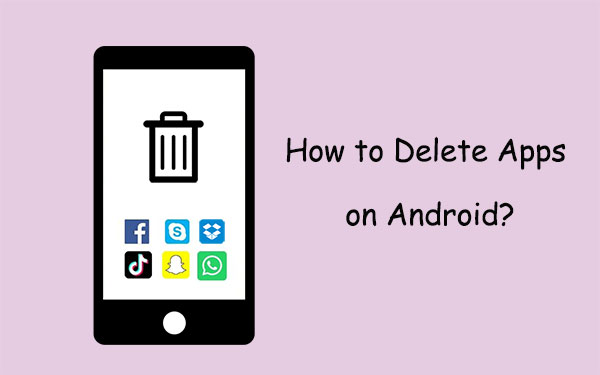
En tant qu’utilisateur d’Android, vous remarquerez peut-être que certaines applications sont difficiles à supprimer. Il s’agit d’applications fournies avec l’appareil, vous n’avez donc pas le droit de les supprimer. N’oubliez pas que seules les applications que vous avez téléchargées depuis le Play Store peuvent être supprimées directement.
Voici quelques-unes des raisons pour lesquelles vous pouvez avoir du mal à désinstaller certaines applications de votre Android :
1. Il s’agit d’une application système- La principale raison pour laquelle vous pourriez avoir des difficultés à désinstaller une application est qu’il s’agit d’une application système. Ce sont des applications qui sont nécessaires au fonctionnement de l’appareil. Considérez-les comme faisant partie du système d’exploitation de base ; Ils ne peuvent pas être supprimés comme les applications ordinaires.
2. L’application est préinstallée - Une autre raison pour laquelle vous pourriez rencontrer des difficultés à désinstaller une application est qu’il s’agit d’une application préinstallée. Lorsque vous achetez un téléphone, certaines applications sont déjà installées. Ils ne peuvent pas être supprimés et resteront quel que soit le processus de réinitialisation.
3. L’application est protégée par des droits d’administrateur - Certaines applications nécessitent des privilèges d’administrateur pour remplir leurs fonctions et, en raison de cette protection, elles ont tendance à être difficiles à supprimer.
Il existe de nombreuses raisons de supprimer les applications inutilisées sur nos téléphones. La bonne chose est qu’il est facile de désinstaller des applications sur votre appareil Android, même si certaines applications peuvent être délicates, en particulier celles préinstallées. Les méthodes mentionnées ci-dessous vous aideront à désinstaller les applications Android en douceur.
Vous aimerez peut-être :
Comment supprimer une sauvegarde sur des appareils Android ? (2 voies)
Comment supprimer les chansons en double d’un téléphone Android sans effort ?
Voulez-vous nettoyer votre téléphone Android et vous débarrasser de ces applications embêtantes que vous n’utilisez plus ? Ne cherchez pas plus loin que Coolmuster Android Assistant ! Cet outil dispose de nombreuses fonctionnalités avancées pour gérer efficacement vos données Android. Vous pouvez supprimer des applications d’une tablette/téléphone Android directement depuis l’ordinateur en quelques clics. La bonne chose est que le logiciel vous permet de prévisualiser les applications au fur et à mesure que vous sélectionnez celles qui ne sont pas désirées à désinstaller. Vraiment, l’outil facilite vraiment la vie lorsqu’il s’agit de gérer des données sur un téléphone Android.
De plus, vous pouvez transférer les applications sur l’ordinateur pour les conserver. Que vous ayez besoin de libérer de l’espace ou que vous souhaitiez désencombrer votre écran d’accueil, cet outil est le meilleur.
Quelques caractéristiques remarquables de Coolmuster Android Assistant
* Il vous permet de gérer vos fichiers Android à partir de l’ordinateur.
* Désinstallez et exportez des applications directement à partir de l’ordinateur.
* Vous pouvez sauvegarder Android sur un ordinateur et le restaurer en un seul clic.
* Prend en charge les contacts, les journaux d’appels, les photos, la musique, les messages, etc.
* Largement compatible avec la plupart des marques Android comme Huawei, LG, Sony, etc.
* Il fonctionne parfaitement bien sur les ordinateurs Windows et Mac.
Voyons comment effacer toutes les applications sur Android à l’aide de Coolmuster Android Assistant :
01 Téléchargez le programme sur l’ordinateur et lancez-le. Connectez l’appareil Android au même ordinateur à l’aide d’un câble USB fonctionnel.

02 Assurez-vous que le logiciel détecte le téléphone. Lorsqu’il est reconnu, vous verrez l’interface principale à l’écran affichant toutes les données présentes dans votre Android.

03 Ouvrez le dossier « Applications » à partir du panneau de gauche. Vous verrez toutes les applications disponibles sur le téléphone affichées à l’écran. Choisissez les applications à supprimer et appuyez sur le bouton « Désinstaller » pour supprimer toutes les applications de votre Android.

En savoir plus :
Comment supprimer en masse des photos indésirables des téléphones Android
Comment supprimer des contacts sur Android ? [6 Méthodes]
Comment désinstaller une application ? Savez-vous que vous pouvez également supprimer une application sur Android directement depuis l’écran d’accueil ? Il s’agit d’un moyen plus rapide et plus efficace de se débarrasser des applications dont vous n’avez plus besoin ou que vous n’utilisez plus. Le processus peut varier légèrement en fonction de la marque de l’appareil, mais il est généralement similaire. Vous devez appuyer longuement sur l’application et la supprimer. C’est aussi simple que cela. Si vous voulez essayer, voici les étapes à suivre :
Étape 1 : Appuyez sur l’application et maintenez-la enfoncée sur l’écran d’accueil pendant quelques secondes.
Étape 2 : Faites-le glisser dans la section « Désinstaller » qui s’affiche sur l’écran du téléphone.
Étape 3 : Appuyez sur le bouton « OK » dans la fenêtre contextuelle.

Mais cela peut ne pas s’appliquer aux appareils plus anciens. Voici comment supprimer des applications sur des téléphones Android fonctionnant sur une version antérieure :
Étape 1 : À partir de l’écran d’accueil de votre téléphone, balayez de bas en haut pour afficher les applications disponibles sur votre appareil.
Étape 2 : Appuyez longuement sur l’application pour la supprimer et la relâcher lorsqu’un menu contextuel s’affiche. Dans le menu, cliquez sur l’option « Désinstaller ».
Étape 3 : Après avoir cliqué sur l’option de désinstallation, vous verrez une autre fenêtre contextuelle. Si vous souhaitez supprimer l’application, appuyez sur l’option « OK ».
Étape 4 : Vous recevrez un message indiquant que l’application est désinstallée.
Voilà! C’est un processus plus facile ; Cependant, si vous souhaitez supprimer de nombreuses applications, cela peut être assez mouvementé car vous devrez répéter le processus pour chaque application jusqu’à ce que vous les effaciez toutes.
Il convient de mentionner que lorsque vous supprimez des applications de l’écran d’accueil, vous verrez également l’option « supprimer » une fois que vous aurez appuyé sur l’application. Lorsque vous cliquez sur « supprimer », l’application ne sera pas désinstallée ; Au lieu de cela, il sera supprimé de l’écran d’accueil et toujours disponible sur votre téléphone. Par conséquent, pour supprimer complètement une application, vous devez choisir l’option de désinstallation à la place.
Comment désinstaller une application sur mon Android pour libérer de l’espace ? La meilleure façon d’y parvenir est d’utiliser l’application Paramètres, car elle vous permet de déterminer l’application qui occupe le plus d’espace de stockage. En quelques étapes seulement, vous pourrez supprimer les applications et récupérer l’espace qu’elles occupent. Il suffit d’ouvrir les paramètres, puis d’appuyer sur le menu Applications. Ici, vous pouvez afficher toutes vos applications installées et sélectionner celle à désinstaller. Vous trouverez ci-dessous les étapes à suivre pour vous débarrasser des applications :
Étape 1 : Rendez-vous sur la page Paramètres de votre appareil et cliquez sur « Applications ». Choisissez l’application à supprimer de votre appareil et cliquez sur « Désinstaller ».
Étape 2 : Dans la fenêtre contextuelle, appuyez sur « OK » et attendez que l’application soit supprimée du téléphone.

N’oubliez pas que les applications préinstallées n’afficheront pas l’option « désinstaller ». Seules les applications téléchargées peuvent être supprimées de cette façon.
Comment supprimer des applications sur mon téléphone ? Vous pouvez supprimer les applications indésirables sur votre Android à l’aide du Play Store. Google Play Store est un magasin d’applications officiel de Google où vous pouvez parcourir et télécharger des milliers d’applications sur votre appareil Android. Puisqu’il permet le téléchargement d’applications, vous pouvez également supprimer vos applications à partir de là. C’est si simple, et vous le trouverez pratique lorsque vous effacerez les applications indésirables. Donc, si vous vous demandez : « Comment puis-je supprimer des applications de mon téléphone ? Voici des étapes plus simples pour y parvenir :
Pour supprimer les applications indésirables de votre téléphone, il vous suffit de suivre ces étapes :
Étape 1 : Ouvrez l’application Play Store sur votre appareil Android et cliquez sur votre photo de profil dans le coin supérieur droit.
Étape 2 : Cliquez sur « Gérer les applications et les appareils » et passez à l’onglet « Gérer ». Cela vous montrera une liste de toutes les applications installées sur l’appareil, y compris celles préinstallées par votre opérateur ou votre fabricant.
Étape 3 : Trouvez l’application que vous souhaitez supprimer et cochez la case à côté de l’application.
Étape 4 : Appuyez sur l’icône « Corbeille » dans le coin supérieur droit.
Étape 5 : Maintenant, appuyez sur le bouton « Désinstaller » pour supprimer l’application.

Les applications préinstallées que vous n’utilisez pas sont un casse-tête. Quoi que vous fassiez, ils ne peuvent pas être effacés du téléphone. Donc, les désactiver via les paramètres est ce que vous devez faire. Cela arrêtera ses opérations en arrière-plan ou sa mise à jour de temps en temps, bien que cela puisse ne pas fonctionner sur certains téléphones Android. Voici comment procéder :
Étape 1 : Lancez l’application Paramètres sur Android.
Étape 2 : Cliquez sur « Applications et notifications ».
Étape 3 : Recherchez l’application que vous ne voulez pas sur votre téléphone et cliquez sur « Désactiver ».
Beaucoup se demandent, « comment puis-je me débarrasser d’une application ? ». Eh bien, les conseils ci-dessus sont vos réponses. La gestion des applications peut être une tâche ardue. De même, supprimer une application à la fois est très fatigant et prend beaucoup de temps. Pourquoi ne pas essayer Coolmuster Android Assistant - un outil fiable qui vous permet de désinstaller facilement toutes les applications à la fois ? Éliminez rapidement toutes les applications indésirables ou inutiles et profitez d’une expérience plus fluide et plus rationalisée avec cette application !
Articles connexes :
Comment supprimer définitivement des messages texte sur Android ?
Comment supprimer définitivement des photos de Samsung Galaxy - 3 façons !
2 façons de supprimer des messages texte sur un téléphone Android

 Gomme et nettoyant de téléphone
Gomme et nettoyant de téléphone
 [4 méthodes éprouvées] Comment supprimer des applications sur des téléphones/tablettes Android ?
[4 méthodes éprouvées] Comment supprimer des applications sur des téléphones/tablettes Android ?





